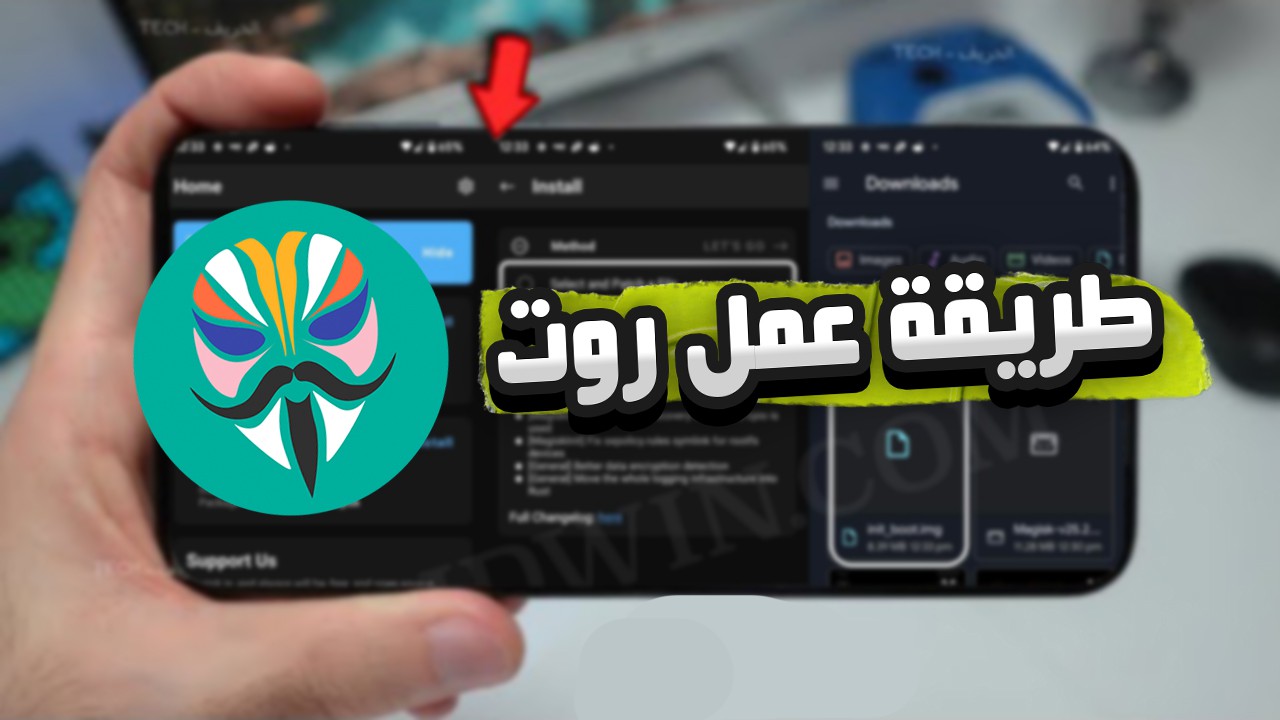هل تبحث عن برنامج ترويت الهاتف للاندرويد بدون كمبيوتر؟ أصبح الآن بإمكانك عمل روت لأي جهاز أندرويد بأسهل وأسرع طريقة ممكنة، دون الحاجة إلى كمبيوتر.
بدون شك، يعتبر تطبيق Virtual Master افضل برنامج ترويت الهاتف الذي يوفر لك حلاً آمناً تماماً على جميع هواتف الأندرويد. او استشارة فربق دكتور سوفت ,أيضًا، يتميز هذا التطبيق بدعمه لأغلب إصدارات الأندرويد المختلفة، مما يجعله خياراً مثالياً للمستخدمين من جميع الفئات.
في هذا الدليل الشامل، سنشرح لكم خطوة بخطوة كيفية عمل ترويت الهاتف بطريقة سهلة ومضمونة 100%، مع توضيح المزايا والمخاطر المحتملة، والإجابة على الأسئلة الشائعة حول هذه العملية. ببساطة، سنقدم لكم كل ما تحتاجون معرفته للحصول على صلاحيات الروت وتحقيق أقصى استفادة من هاتفكم الذكي.
ما هو الروت ولماذا قد تحتاجه ترويت الهاتف ؟
يُعرف الروت (Root) بأنه عملية برمجية تمنح المستخدم صلاحيات الوصول الكاملة إلى نظام التشغيل أندرويد. ببساطة، هو السماح لك بالوصول لأدنى مستوى في نظام التشغيل والذي يُعتبر محظوراً افتراضياً في أجهزة الأندرويد. تُطلق على هذه الصلاحيات اسم “Super User” أو المستخدم الفائق، مما يتيح لك التحكم الكامل في جهازك.
مزايا الروت للمستخدم العادي
يقدم الروت مجموعة من المزايا التي تجعله خياراً جذاباً للكثيرين:
- تحسين أداء الجهاز وعمر البطارية: يمكنك إزالة التطبيقات المثبتة مسبقاً (Bloatware) التي تستنزف موارد الجهاز، مما يؤدي إلى تحسين الأداء وإطالة عمر البطارية.
- تخصيص النظام بالكامل: يتيح لك الروت تغيير شكل النظام، تعديل الخطوط، وإضافة ميزات جديدة غير متوفرة في النظام الأصلي. بالإضافة إلى تثبيت رومات مخصصة تمنحك تجربة مختلفة تماماً.
- تشغيل تطبيقات متقدمة: العديد من التطبيقات المفيدة تتطلب صلاحيات الروت للعمل، مثل برامج النسخ الاحتياطي الكامل مثل Titanium Backup، وبرامج حظر الإعلانات.
- نقل التطبيقات إلى بطاقة الذاكرة: يمكنك نقل التطبيقات من الذاكرة الداخلية إلى بطاقة SD، مما يوفر مساحة كبيرة في ذاكرة الجهاز.
- الحصول على أحدث إصدارات أندرويد: حتى لو توقفت الشركة المصنعة عن إصدار تحديثات لجهازك، يمكنك تثبيت أحدث الإصدارات عبر الرومات المخصصة.
مخاطر الروت المحتملة
بالرغم من المزايا العديدة، هناك مخاطر يجب أخذها بعين الاعتبار:
- فقدان الضمان: معظم الشركات المصنعة تُلغي ضمان الجهاز فور عمل الروت له.
- مخاطر أمنية: يصبح الجهاز أكثر عرضة للاختراق والبرامج الضارة، خاصة عند تثبيت تطبيقات من مصادر غير موثوقة.
- خطر تعطل الجهاز: قد يؤدي الروت غير الصحيح إلى “تطويف” الجهاز (Bricking) مما يجعله غير قابل للاستخدام نهائياً.
- فقدان التحديثات الرسمية: لن تتمكن من الحصول على التحديثات الهوائية (OTA) الرسمية بعد عمل الروت لذا يجب عليك استشارة فني متخصص مثل دكتور سوفت قبل العمليه.
- ضياع البيانات: قد تفقد بياناتك أثناء عملية الروت، لذا يُنصح بعمل نسخة احتياطية قبل البدء.
هل الروت قانوني؟
من الناحية القانونية، الروت لا يعتبر غير قانوني في معظم البلدان، لكنه يخالف شروط الاستخدام للشركات المصنعة. أقرت لجنة DCMA الأمريكية بأن الروت قانوني لمعظم الهواتف، لكن في جميع الأحوال.
قبل البدء بترويت الهاتف بدون كمبيوتر، يجب عليك تقييم احتياجاتك الفعلية ومقارنتها بالمخاطر المحتملة. إذا كنت مستخدماً عادياً، فكر ملياً: هل تحتاج حقاً إلى الروت؟ أما إذا كنت تبحث عن المزيد من الحرية والتحكم في جهازك، فربما يكون افضل برنامج لعمل الروت من خلال فريق هو دكتور سوفت.
التحضير لعملية ترويت الهاتف بدون كمبيوتر
قبل البدء في عملية ترويت الهاتف، علينا التأكد من تجهيز الهاتف بشكل صحيح. تتضمن هذه المرحلة عدة خطوات أساسية تضمن نجاح عملية الروت بدون الحاجة إلى جهاز كمبيوتر.
تحميل تطبيق Virtual Master
يعتبر Virtual Master من أفضل البرامج التي تتيح عمل ترويت الهاتف بدون كمبيوتر. هذا التطبيق يقوم بتشغيل نظام أندرويد افتراضي آخر على جهازك، معزولاً عن النظام الأصلي. يمكنك تنزيل التطبيق من متجر جوجل بلاي أو من المواقع الموثوقة مثل دكتور سوفت. Virtual Master يدعم الإصدارات من أندرويد 9 وحتى أحدث إصدارات أندرويد.
تفعيل خيارات المطور وتصحيح USB
لتفعيل خيارات المطور، اتبع الخطوات التالية:
- افتح الإعدادات (Settings) في هاتفك
- انتقل إلى “حول الهاتف” (About Phone)
- اضغط على “رقم البناء” (Build Number) سبع مرات متتالية
- ستظهر رسالة “أنت الآن مطور!”
بعد تفعيل خيارات المطور، ارجع إلى الإعدادات الرئيسية وستجد خيار جديد باسم “خيارات المطور”. افتحه وقم بتفعيل “تصحيح أخطاء USB”. عند ظهور نافذة التأكيد، اضغط على “موافق”.
أما بالنسبة لأجهزة أندرويد 12 وما فوق، يجب أيضًا تفعيل “تصحيح الأخطاء اللاسلكي” لتجنب مشاكل الخروج التلقائي أثناء استخدام التطبيق.
تحميل تطبيق Magisk المناسب لـ ترويت الهاتف
Magisk هو التطبيق الذي سيمنح هاتفك صلاحيات الروت. تأكد من تنزيل أحدث إصدار متوافق مع هاتفك من المواقع الرسمية مثل دكتور سوفت. تختلف طريقة تثبيت Magisk حسب نوع الهاتف وإصدار الأندرويد، لكن مع Virtual Master ستكون العملية أسهل حيث سيتم تثبيته داخل البيئة الافتراضية.
توصيل الهاتف بشبكة واي فاي
من الضروري توصيل هاتفك بشبكة واي فاي مستقرة قبل البدء في عملية ترويت الهاتف. هذه الخطوة مهمة خصوصًا لتفعيل “تصحيح الأخطاء اللاسلكي” وكذلك لتنزيل أي ملفات إضافية قد تحتاجها خلال العملية. تأكد من استقرار الاتصال بالإنترنت طوال العملية لتجنب حدوث أي مشاكل أثناء تثبيت الروت.
بمجرد الانتهاء من هذه الإعدادات الأولية، يصبح هاتفك جاهزًا لبدء عملية الروت باستخدام افضل برنامج لعمل الروت، وهو ما سنشرحه بالتفصيل في القسم التالي.
خطوات عمل ترويت الهاتف باستخدام Virtual Master
بعد الانتهاء من التحضيرات السابقة، نبدأ الآن بتنفيذ خطوات عمل الروت باستخدام Virtual Master، الذي يُعتبر افضل برنامج لعمل الروت بدون الحاجة للكمبيوتر.
إنشاء نظام افتراضي داخل التطبيق
أولاً، افتح تطبيق Virtual Master واضغط على علامة الزائد (+) ثم اختر “إنشاء نظام افتراضي”. ستظهر أمامك عدة خيارات لإصدارات أندرويد مختلفة (أندرويد 5، 7، 9، و11). يُفضل اختيار روم أندرويد 11 للحصول على أفضل أداء وتوافق. اضغط على “تحميل” وانتظر حتى اكتمال التنزيل. بعد الانتهاء، اضغط على “إنشاء” ثم أدخل اسماً للنظام الافتراضي واضغط على “التالي”.
استيراد تطبيق Magisk إلى النظام
بمجرد تشغيل النظام الافتراضي، انتقل إلى قائمة “إضافة تطبيقات” داخل Virtual Master. اختر تطبيق Magisk من القائمة أو قم باستيراده عبر الضغط على “استيراد” إذا كان لديك ملف التطبيق مسبقاً. اضغط على “تأكيد” عندما تظهر رسالة التأكيد، وانتظر حتى يتم تثبيت التطبيق داخل النظام الافتراضي.
تفعيل صلاحيات الروت داخل الروم
بعد تثبيت Magisk، قم بفتح التطبيق داخل النظام الافتراضي. ستظهر واجهة التطبيق وستجد إعدادات خاصة بماجيسك متفعلة تلقائياً. إذا طُلب منك منح صلاحيات إضافية، اضغط على “موافق”. سيقوم النظام بإعادة التشغيل لتفعيل صلاحيات الروت بشكل كامل.
تثبيت خدمات Google Play
للاستفادة القصوى من النظام الافتراضي، ستحتاج لتثبيت خدمات Google Play. اضغط على الخيار المخصص لذلك داخل Virtual Master، ثم اضغط “موافق” عند ظهور رسالة التأكيد. سيقوم النظام بإعادة التشغيل مرة أخرى لتثبيت الخدمات، مما يتيح لك تسجيل الدخول بحساب Google وتنزيل التطبيقات من متجر Play.
التحقق من نجاح الروت باستخدام Root Checker
أخيراً، تحتاج للتأكد من نجاح عملية الروت. قم بإضافة تطبيق Root Checker عبر قائمة “إضافة تطبيقات” واضغط على “استرداد”. افتح التطبيق واضغط على “التحقق من الروت”. سيقوم التطبيق بإجراء اختبار سريع ودقيق لحالة الروت على جهازك الافتراضي. إذا ظهرت علامة خضراء مع رسالة تأكيد، فهذا يعني أن عملية الروت تمت بنجاح ويمكنك الآن استخدام تطبيقات وإضافات الروت بكل سهولة.
من المميزات المهمة لهذه الطريقة أن النظام الافتراضي معزول تماماً عن جهازك الأساسي، مما يعني أنه لن يتأثر نظامك الرئيسي بأي تغييرات تجريها داخل برنامج عمل روت للاندرويد بدون كمبيوتر.
حل المشاكل الشائعة بعد ترويت الهاتف
بعد عملية ترويت الهاتف، قد تواجه بعض المشكلات التقنية التي تحتاج إلى حلول سريعة. سنستعرض أكثر المشكلات شيوعاً وطرق حلها خطوة بخطوة.
مشكلة فشل الاقتران
تظهر هذه المشكلة غالباً عند استخدام تطبيق Virtual Master، حيث تتلقى رسالة “فشل في الاقتران” رغم عدم إدخال أي رمز. لحلها:
- انتقل إلى إعدادات الهاتف ثم “الإشعارات ومركز التحكم”
- اختر “مركز الإشعارات” وفعّل خيار الأندرويد بدلاً من MIUI
- عُد إلى إعدادات المطور وفعّل “تصحيح الأخطاء اللاسلكي”
- الآن سيظهر مربع إدخال الأرقام وستتمكن من إتمام الاقتران بنجاح
عدم ظهور صلاحيات الروت
في بعض الأحيان، قد لا تظهر صلاحيات الروت بعد اتباع كل الخطوات. يمكنك حل هذه المشكلة عبر:
- تثبيت ماجيسك بشكل صحيح والضغط على “تثبيت مباشر” (موصى به)
- في بعض الهواتف مثل سامسونج A50، يجب منح الهاتف خيار “reboot to recovery” باستخدام أداة مناسبة لتفعيل صلاحيات الروت بشكل كامل
- عند حدوث الترسيت على الشعار الأول، يُفضل تغيير نوع الروت باستخدام نفس الفلاشة التي على الهاتف عبر تطبيق ماجيسك أو عن طريق أداة شيميرا
عدم عمل بعض التطبيقات داخل الروم
تطبيقات البنوك والتطبيقات الحساسة لا تعمل غالباً على الأجهزة التي تم عمل روت لها. لحل هذه المشكلة:
- ثبّت Magisk Canary أو أحدث إصدار متوافق
- ادخل إلى إعدادات ماجيسك وفعّل Zygisk
- فعّل خيار Enforce DenyList
- اضغط على Configure DenyList واختر التطبيقات المراد إخفاء الروت عنها
- لا تنس تحديد كل اللواحق المرتبطة بالتطبيقات
- تثبيت الإضافات اللازمة لاجتياز فحص SafetyNet للتطبيقات البنكية
مشكلة الكاميرا أو خدمات Google
قد تتوقف الكاميرا عن العمل بعد الروت في بعض أجهزة سامسونج. لحلها:
- تفليش ملف BOOT رسمي من نفس الروم الموجود على الهاتف
- في حالة A505F، يمكن استخدام فلاشة معينة مع ملفات روت محددة او الأستعانه بفريق دكتور سوفت
- .أما لمشاكل خدمات Google بعد الروت:
- امسح ذاكرة التخزين المؤقت والبيانات لتطبيق “متجر Google Play” وكذلك “خدمات Google Play”
- قم بإلغاء تثبيت تحديثات متجر Google Play ثم أعد تثبيتها
- أزل حساب Google وأعد إضافته في حالة استمرار المشكلة
الخاتمة
في نهاية المطاف، أصبح ترويت الهاتف بدون كمبيوتر أمراً ممكناً وسهلاً للغاية باستخدام تطبيق Virtual Master. او من خلال دكتور سوفت بالتأكيد، تعتبر هذه الطريقة من أكثر الطرق أماناً وفعالية لأنها تعمل داخل بيئة افتراضية معزولة تماماً عن نظام هاتفك الأساسي، وبالتالي تقلل من مخاطر تعطل الجهاز أو فقدان البيانات.
بالإضافة إلى ذلك، تتيح لك صلاحيات الروت إمكانيات هائلة من تخصيص الهاتف وتحسين أدائه وإزالة التطبيقات المثبتة مسبقاً واستخدام تطبيقات متقدمة لا تعمل بدون صلاحيات الروت. لكن رغم كل هذه المزايا، يجب الانتباه دائماً إلى المخاطر المحتملة مثل فقدان الضمان وزيادة المخاطر الأمنية.
نتيجة لذلك، ننصح بعمل نسخة احتياطية كاملة لجميع بياناتك المهمة قبل البدء بعملية الروت. كذلك، احرص على اتباع الخطوات بدقة متناهية وتجنب إغلاق التطبيق أثناء العملية لضمان نجاحها بشكل كامل.
أخيراً، يمكننا القول أن تطبيق Virtual Master يعد حقاً افضل برنامج لعمل الروت بدون كمبيوتر، حيث يوفر حلاً آمناً ومستقراً لمعظم إصدارات الأندرويد. وإذا واجهتك أي مشكلة، فيمكنك الرجوع إلى قسم حل المشاكل الشائعة مثل فريق “دكتور سوفت“للعثور على الحلول المناسبة. هكذا، يمكنك الاستمتاع بكامل إمكانيات هاتفك الأندرويد والاستفادة من جميع مميزات الروت بأمان وفعالية.